Если вы будете знать, как удалить сообщение в Вайбере на Айфоне, то сможете быстро почистить список чатов от ненужных диалогов или стереть послание до того, как его отправит получатель, если вдруг вы передумали давать ему какую-то информацию.
Создание бэкапа
Прежде чем удалить сообщения в Viber или избавиться от нескольких диалогов, сделайте резервную копию. Возможно, она никогда не пригодится, но если вы случайно удалите что-то важное, то бэкап станет решением, ценность которого невозможно преувеличить. Чтобы создать резервную копию сообщений:
- Запустите Viber.
- Откройте главное меню и перейдите в «Настройки».
- Нажмите на пункт «Учетная запись».
- Выберите «Резервное копирование».
- Нажмите «Создать сейчас».
- Предоставьте доступ к данным конфигурации.
- Дождитесь окончания сохранения резервной копии.
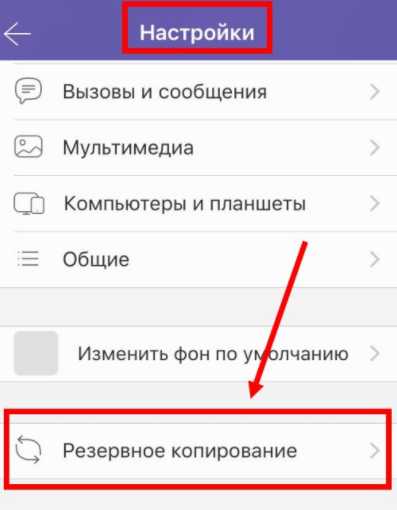 Бэкап отправится в облачное хранилище, откуда никуда не пропадет, пока вы сами его не удалите. Если вы решите переустановить приложение или восстановить случайно удаленные сообщения, то для этого будет достаточно снова зайти в раздел «Резервное копирование» в настройках и нажать кнопку «Восстановить».
Бэкап отправится в облачное хранилище, откуда никуда не пропадет, пока вы сами его не удалите. Если вы решите переустановить приложение или восстановить случайно удаленные сообщения, то для этого будет достаточно снова зайти в раздел «Резервное копирование» в настройках и нажать кнопку «Восстановить».
После восстановления вы найдете переписку в том виде, в котором она была на момент создания резервной копии. У этого способа есть недостаток: сохраняются только текстовые сообщения, медиафайлы окажутся утерянными. Поэтому если вы удалите фотографии и видеозаписи, то не сможете их восстановить из резервной копии.
Удаление сообщений
Теперь вы знаете, как делать резервные копии и восстанавливать из них данные, поэтому можно переходить к изучению основного вопроса – как удалить сообщения в Вайбере на Айфоне? Приложение позволяет стирать разный объем данных. Можно удалить сразу все чаты, стереть сообщения в диалоге или группе – для решения каждой задачи будет свой алгоритм действий.
Удаление всех или отдельных чатов
Если есть необходимость разом избавиться от всех чатов, выполните следующие действия:
- Запустите Viber.
- Откройте меню и перейдите в «Настройки».
- Зайдите в раздел «Вызовы и сообщения».
- Нажмите «Очистить историю сообщений».
Как только очистка завершится, вы увидите Viber, в котором нет никаких диалогов и групп. Однако у собеседников и других участников групп вся переписка останется.
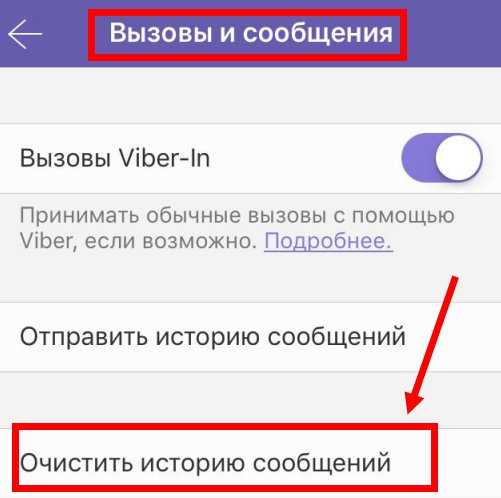
Если вы не собираетесь удалять все диалоги, а хотите избавиться только от отдельных чатов, то порядок действий незначительно изменится:
- Откройте список диалогов.
- Найдите чат, который хотите удалить.
- Сделайте возле диалога свайп влево.
- Выберите «Удалить чат».
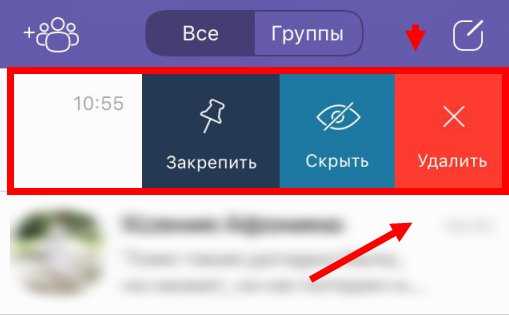
Так можно удалить любое количество чатов. Они перестанут отображаться в вашем списке диалогов, но останутся у других пользователей, с которыми вы общались.
Удаление отдельных сообщений
Если вы не хотите удалять весь диалог, а ищете способ стереть только несколько сообщений, выполните следующие действия:
- Откройте чат.
- Найдите сообщение, которое нужно стереть.
- Нажмите и держите палец.
- Выберите «Удалить».
Можно удалить сразу несколько сообщений: для этого необходимо зайти в чат, раскрыть меню и выбрать опцию «Редактирование сообщений». После этого появится возможность отмечать галочками те послания, которые вы хотите стереть.
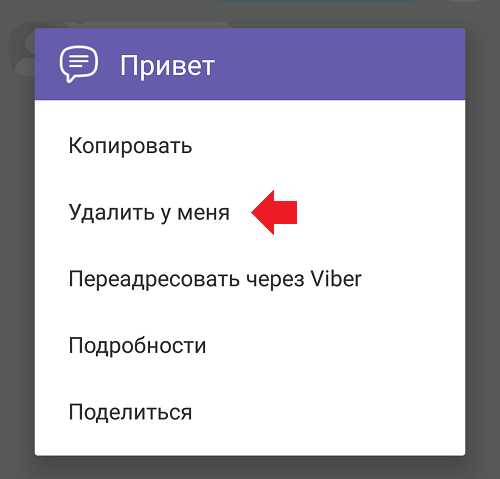
Сообщения можно удалить не только у себя, но и у собеседника. Если вы выберите удаление только у себя, то у собеседника останется полная версия переписки. Чтобы этого не произошло, выбирайте вариант «Удалить везде».
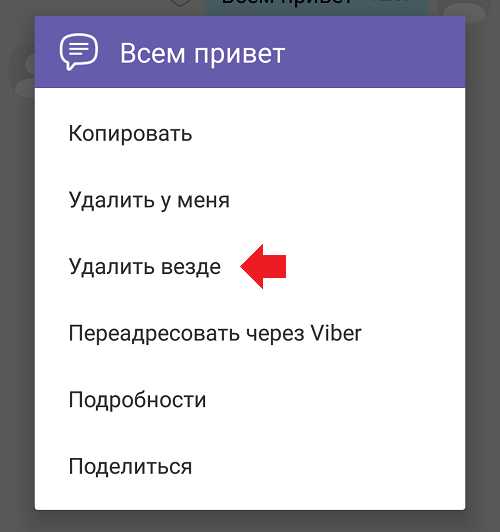
Удалить везде можно только те сообщения, которые вы сами отправили. Вы не можете стирать чужие сообщения, даже если вы администратор группы, в которой происходит общение с другими пользователями.
Удаление контактов и отключение профиля
Если вы занялись чисткой Viber от сообщений, обратите внимание и на список контактов. Например, вы удалили диалог, который вам не нужен. Логичным будет и следующий шаг – удаление контакта, с которым состоялся этот диалог. Если с этого номера придет сообщение, вы сможете быстро заблокировать его или пометить как спам.
Чтобы удалить контакт в Viber:
- Запустите приложение.
- Откройте вкладку «Контакты».
- Выберите запись, которую нужно удалить.
- Нажмите на пиктограмму карандаша, чтобы перейти к редактированию.
- Выберите «Удалить».
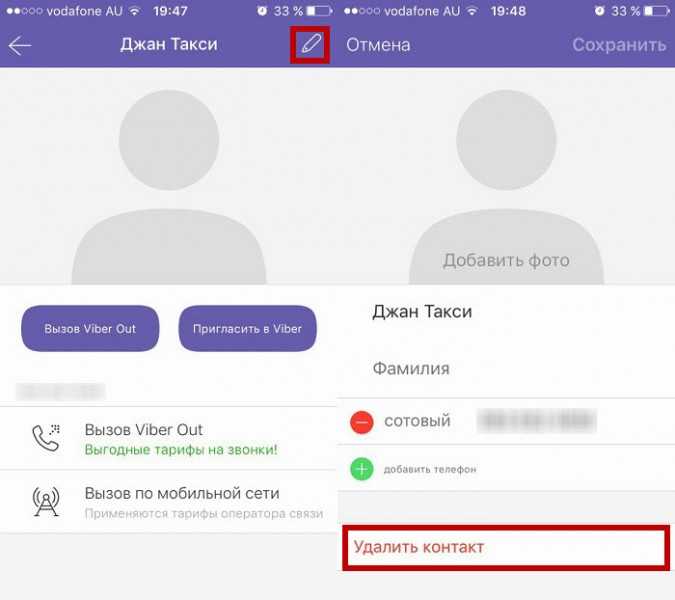
Самый радикальный шаг, на который можно пойти – полное отключение аккаунта в Viber. Чтобы удалиться из мессенджера:
- Откройте вкладку «Ещё».
- Зайдите в настройки.
- Выберите раздел «Конфиденциальность».
- Нажмите «Отключить учетную запись».
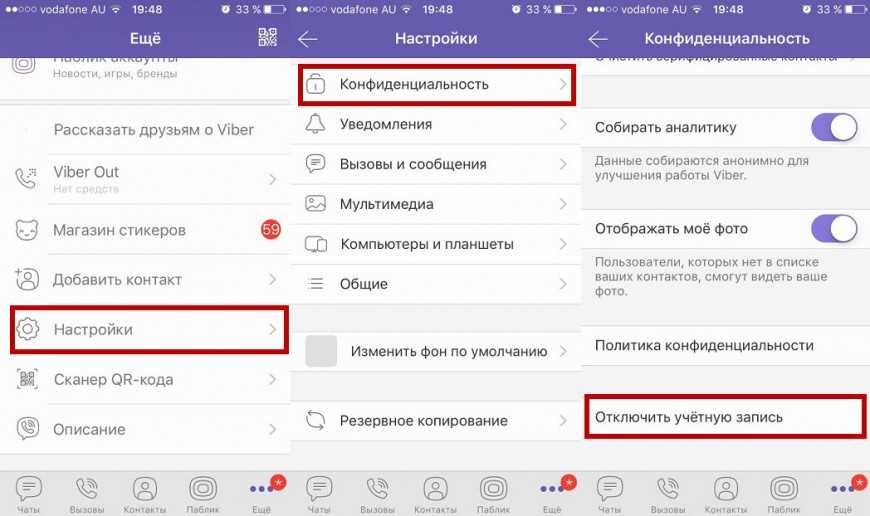
После выполнения этой операции вы потеряете доступ ко всем перепискам. Но если у вас есть резервная копия данных, вы можете заново зарегистрироваться в Viber по номеру телефона и восстановить чаты из бэкапа. Медиаданные (фото, видео, аудио) пропадут, но текст сообщений останется нетронутым.